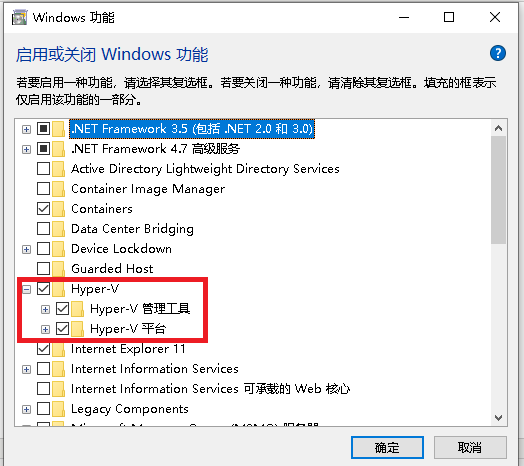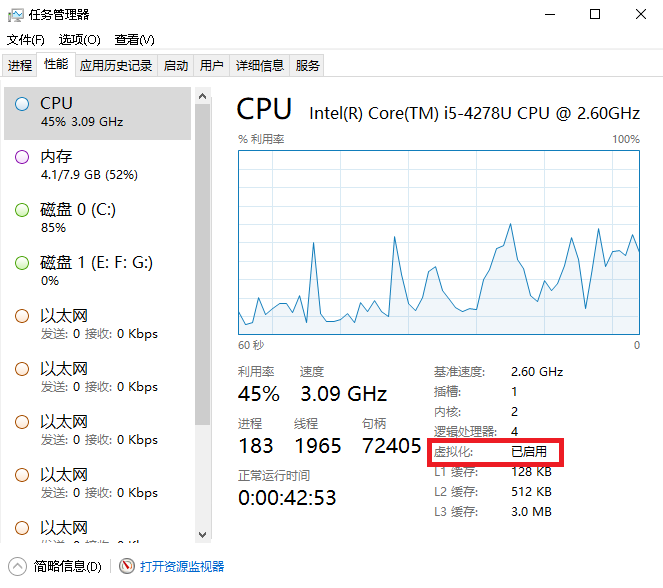|
Mac 使用bootcamp安装windows 运行Hyper-v时的硬件虚拟化没有启动的问题
转载https://blog.csdn.net/dianzhiyi8564/article/details/101329465
展开
问题现象:
1、Mac pro 13 使用bootcamp安装了 windows10(之前装了VMware 中的windows10 发现性能不行没法工作)
2、两个系统运行稳定,各司其职
3、性能达到预期,开发工作毫无压力
4、【现在的问题】
在windows10 中安装了VS2015 需要使用虚拟机
VS2015 开发需要使用Hyper-v,但是时常发现虚拟机无法启动
问题原因:
不明
解决办法(感谢百度):
1、启动Mac,在偏好设置中找到启动磁盘,打开启动磁盘,选择bootcamp分区,然后重新启动
2、启动后即可开启硬件虚拟化,并且使用完全无压力
3、遗留问题:每次硬启动后硬件虚拟化会被关闭,需要再次进入mac中重启(虽不完美,但……)
转载于:https://www.cnblogs.com/Ray898/p/4962318.html
https://bbs.csdn.net/topics/391043064
简单的办法是,在windows系统下,打开bootcamp控制面板,选择启动磁盘,点击右侧的“重新启动(R)”即可。。。。。虚拟化未启用的原因是windows在启动时未加载相关的固件信息,使用bootcamp选择一次启动磁盘,以后系统在启动时将会加载。macbook默认开启VT,不需要单独设置。
苹果笔记本MacBookAir安装Win10启用虚拟化
(2019-09-03 19:16:50)
 转载▼
标签:
苹果笔记本虚拟化
vt-x
分类: iOS—MacOS
参考网址:https://dea.nbird.com.au/2017/02/24/enabling-vt-x-on-mac-book-air-in-bootcamp/
问题描述:
MacBook Air 11英寸 2014早期版本,128G SSD 全部安装Win10 1903,需要硬件虚拟化的软件无法安装。任务管理器中显示虚拟化禁用。
国内网站可查到方法:安装双系统,先进入MacOS,然后用BootCamp启动Win10可以支持虚拟化。硬盘太小,不想用此方法。
还看到有贴图MacBook Air的BIOS(UEFI)可配置界面入口画面,不知真假,更不知如何能调出来。
解决方法:
使用rEFInd-bin软件(EFI启动管理程序,百度下载-http://www.upantool.com/qidong/qtqd/10643.html或https://zh.osdn.net/projects/sfnet_refind/downloads/0.11.4/refind-bin-0.11.4.zip/),先安装,然后编辑refind.conf文件:
# Enable VMX bit and lock the CPU MSR if unlocked.
# On some Intel Apple computers, the firmware does not lock the MSR 0x3A.
# The symptom on Windows is Hyper-V not working even if the CPU
# meets the minimum requirements (HW assisted virtualization and SLAT)
# DO NOT SET THIS EXCEPT ON INTEL CPUs THAT SUPPORT VMX! See
# http://www.thomas-krenn.com/en/wiki/Activating_the_Intel_VT_Virtualization_Feature
# for more on this subject.
# The default is false: Don't try to enable and lock the MSR.
#
#enable_and_lock_vmx false
改为:
enable_and_lock_vmx true
保存,重启动。
亲测好用。
2019-9-3
-------------------------------------------------------------------------
rEFInd使用方法:
右击开始按钮,选择管理员命令行
输入 mountvol g: /s (这将你的EFI目录结构映射到G盘)
进入解压的rEFInd目录。例如: cd c:\users\gary\downloads\refind-bin-0.8.4\refind-bin-0.8.4 。 当你输入 dir 命令,你可以看到一个refind目录
输入如下命令将refind拷贝到EFI引导区 xcopy /E refind g:\EFI\refind\
输入如下命令进入refind文件夹 cd g:\EFI\refind
重命名示例配置文件 rename refind.conf-sample refind.conf
运行如下命令将rEFind设置为引导程序 bcdedit /set {bootmgr} path \EFI\refind\refind_x64.efi
重启你的电脑
你将会看到图形启动画面 转载▼
标签:
苹果笔记本虚拟化
vt-x
分类: iOS—MacOS
参考网址:https://dea.nbird.com.au/2017/02/24/enabling-vt-x-on-mac-book-air-in-bootcamp/
问题描述:
MacBook Air 11英寸 2014早期版本,128G SSD 全部安装Win10 1903,需要硬件虚拟化的软件无法安装。任务管理器中显示虚拟化禁用。
国内网站可查到方法:安装双系统,先进入MacOS,然后用BootCamp启动Win10可以支持虚拟化。硬盘太小,不想用此方法。
还看到有贴图MacBook Air的BIOS(UEFI)可配置界面入口画面,不知真假,更不知如何能调出来。
解决方法:
使用rEFInd-bin软件(EFI启动管理程序,百度下载-http://www.upantool.com/qidong/qtqd/10643.html或https://zh.osdn.net/projects/sfnet_refind/downloads/0.11.4/refind-bin-0.11.4.zip/),先安装,然后编辑refind.conf文件:
# Enable VMX bit and lock the CPU MSR if unlocked.
# On some Intel Apple computers, the firmware does not lock the MSR 0x3A.
# The symptom on Windows is Hyper-V not working even if the CPU
# meets the minimum requirements (HW assisted virtualization and SLAT)
# DO NOT SET THIS EXCEPT ON INTEL CPUs THAT SUPPORT VMX! See
# http://www.thomas-krenn.com/en/wiki/Activating_the_Intel_VT_Virtualization_Feature
# for more on this subject.
# The default is false: Don't try to enable and lock the MSR.
#
#enable_and_lock_vmx false
改为:
enable_and_lock_vmx true
保存,重启动。
亲测好用。
2019-9-3
-------------------------------------------------------------------------
rEFInd使用方法:
右击开始按钮,选择管理员命令行
输入 mountvol g: /s (这将你的EFI目录结构映射到G盘)
进入解压的rEFInd目录。例如: cd c:\users\gary\downloads\refind-bin-0.8.4\refind-bin-0.8.4 。 当你输入 dir 命令,你可以看到一个refind目录
输入如下命令将refind拷贝到EFI引导区 xcopy /E refind g:\EFI\refind\
输入如下命令进入refind文件夹 cd g:\EFI\refind
重命名示例配置文件 rename refind.conf-sample refind.conf
运行如下命令将rEFind设置为引导程序 bcdedit /set {bootmgr} path \EFI\refind\refind_x64.efi
重启你的电脑
你将会看到图形启动画面
第三步,在win10下启用hyper-v功能,如下图
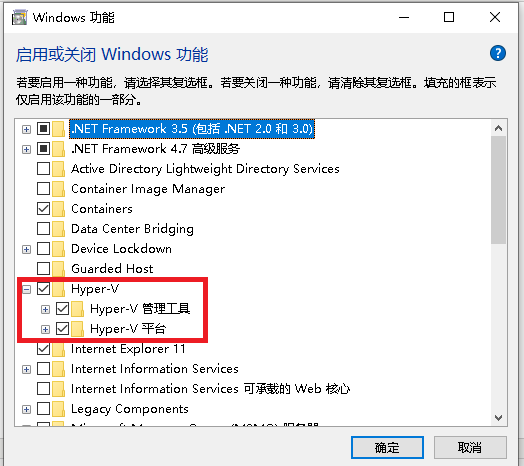
然后通过上述三步就可正常开启mac电脑安装的win10的虚拟化,同时可以在win10下通过systeminfo命令查看vt开启状态:

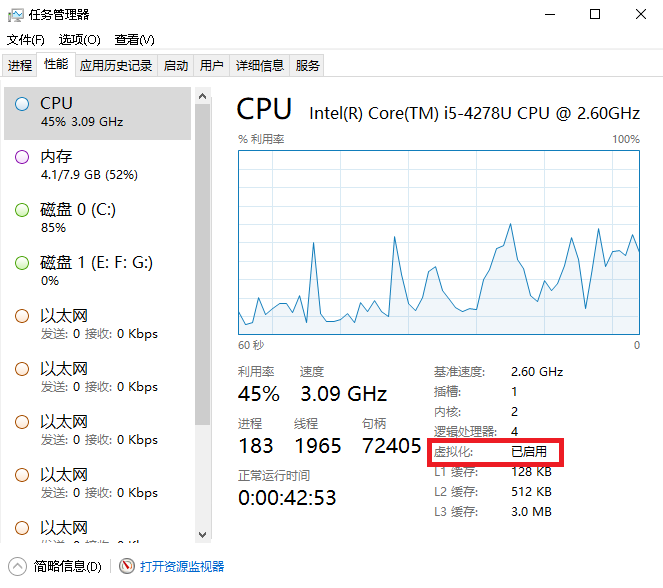
解决 Mac OS X 中 VT/NX 未开启问题
电脑VT快速开启教程
Mac 下怎样启用cpu的虚拟功能
转载跃然实验室
展开
如果想运行docker,cpu必须同时满足VT-x和VT-d。我们可以去搜索一下自己cpu的参数如果是下图这样,那么安装docker就没问题了。不要以为自己的cpu支持虚拟化技术就能运行。在mac os下有个简单的方式检查就是sysctl kern.hv_support命令。如果为1说明就是同时支持VT-x和VT-d。在mac下,如果cpu支持的话,各项虚拟化技术是默认打开的,因此不存在像windows一样要在BIOS中手动打开的情况。
|